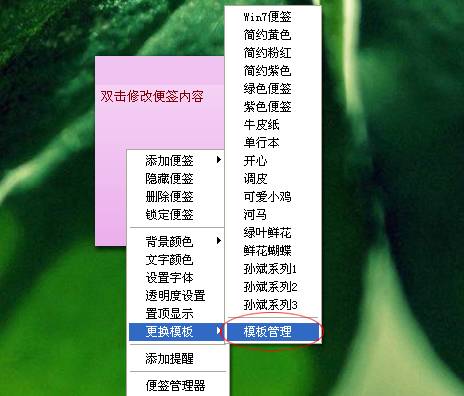萬盛學電腦網 >> 圖文處理 >> Photoshop教程 >> ps圖片處理 >> PS調出數碼人像質感的黑白特效
PS調出數碼人像質感的黑白特效
最終效果圖

圖00
1、原圖效果不錯。此篇文章主要是為了講解黑白影像的處理思路。在PS中打開圖像,如下圖:

圖01
2、選擇/色彩范圍,選擇“高光”後得到高光選區,然後建立曲線調節層,如下圖:
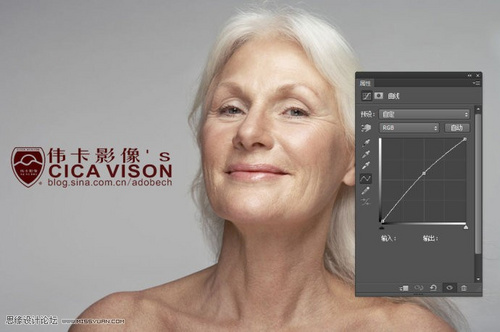
圖02
3、將曲線調節層不透明度適當降低,否則提的太亮,如下圖:
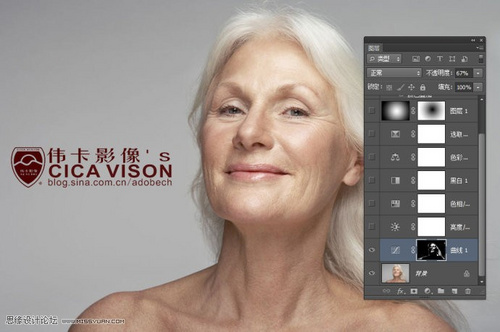
圖03
4、調整亮度對比度,把人像整體的色調調亮一些。
5、降低人像的飽和度,所以使得色相/飽和度命令調節,由於調節過大,適當降低不透明度,如下圖:
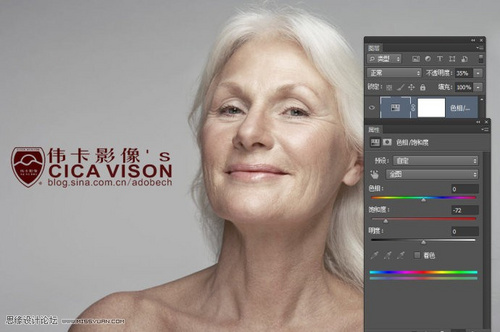
圖04
6、建立黑白調節層,主要調整紅黃色,因為人物的膚色主要為這二色,如下圖:
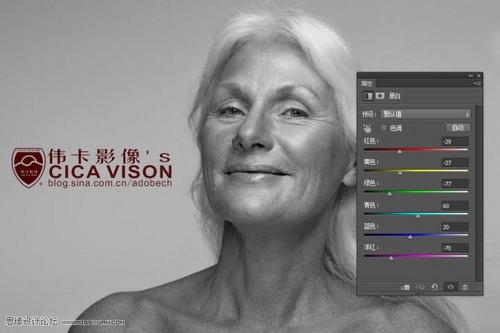
圖05
7、調節後,發現畫面太黑,所以適當控制圖像冷調,這也是調節黑白人像關鍵的一步,如下圖:
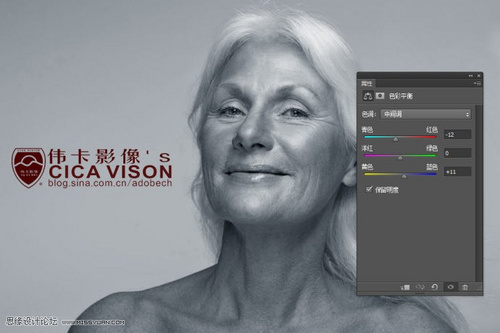
圖06
8、為了不讓畫面太過於冷的感覺,可以嘗試對人像高光適當的添加暖色,如下圖:
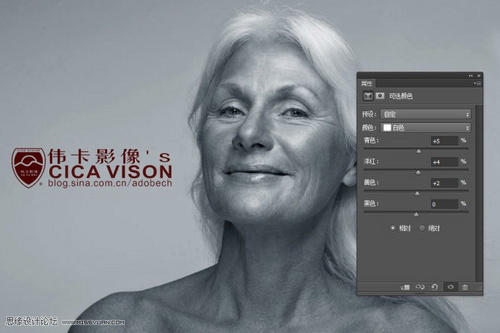
圖07
9、對畫面中性調也適當的調節色彩,如下圖:
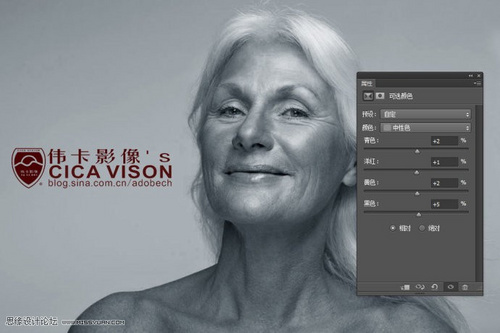
圖08
10、為了更加突出人物,使得黑白徑向漸變,之後再加圖層蒙板,應用白黑徑向漸變,並更改圖層模式為柔光模式,如下圖:
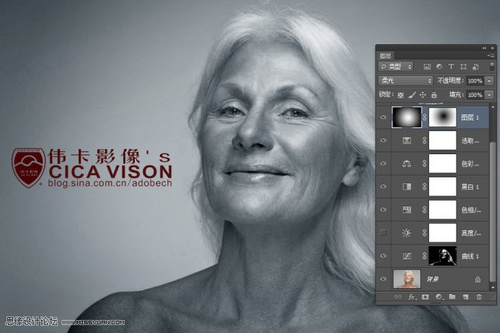
圖09
11、建立亮度/對比度命令,這一步特別注意,其目的是讓亮調曝一些,這樣突出一種質感,很多黑白影像追求的就是這種效果,但很多接觸數碼的愛好者,認為這是損失細節,其實不然,效果如下圖:
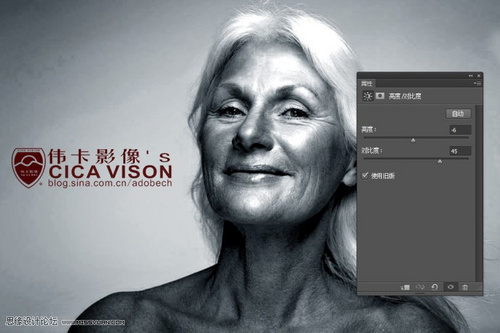
圖10
12、注意這個亮度/對比度圖層注意在曲線圖層的上面,別放錯位置了,如下圖:
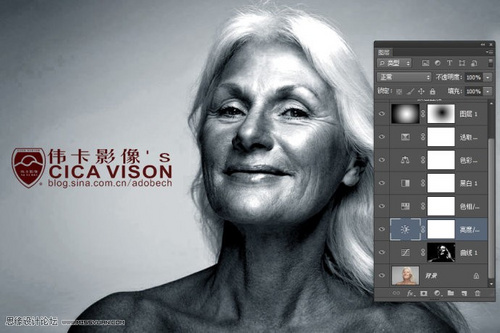
圖11
13、如果你想追回頭發細節,對亮度/對比度層的蒙板使用灰色畫筆塗抹。注意,本案例效果並沒有做這一步。最終效果如下圖:

圖12
ps圖片處理排行
相關文章
copyright © 萬盛學電腦網 all rights reserved